 ドラッグ&ドロップでアプリ間のデーターコピー
ドラッグ&ドロップでアプリ間のデーターコピー
iOS15以降にアップデートしたiPod/iPhoneと、iOS11以降にアップデートしたiPadシリーズでは、
ドラッグ&ドロップでアプリ間のデーターコピーができます。
「写真」から「ファイル」へ写真やビデオをコピーしたり、「写真」から「メール」や「メモ」、「メッセージ」へ写真やビデオを添付したり、「ファイル」から「メール」や「メモ」へ文章を添付したり、「Safari」から「メール」や「メモ」へ文章や画像、リンクを添付したりできます。
iPhoneでドラッグ&ドロップ
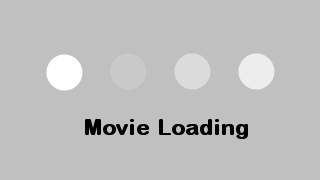
ただし、ドラッグ&ドロップに対応しているアプリは限られています。
なお、 ホーム画面でのアイコン移動 でも、これと同じ手順で、複数のアイコンの同時移動が可能です。
アプリの並び替え/ホーム画面を編集/ホーム画面にフォルダを作る/アプリライブラリを活用する
マルチタスクでデーターコピー
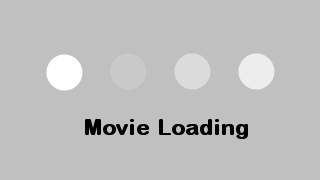
なお、 ホーム画面でのアイコン移動 でも、これと同じ手順で、複数のアイコンの同時移動が可能です。
複数アプリを同時に使う(マルチタスク)「Split View」と「Slide Over」の使い方
シングルタスクでデーターコピー
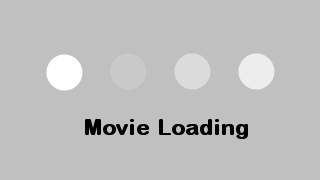
Dockへのアプリの追加・切り替え
最近開いたアイテムからデーターコピー
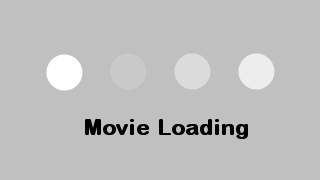
ドラッグ&ドロップでのデーターコピーには、
ファイルアプリの使い方



